Menù servizi - Dettagli servizio
Menù servizi - Dettagli servizio
Ultimo aggiornamento: 21 aprile 2023
Si applica a: Tutti gli utenti registrati
ATTENZIONE: se il servizio viene creato manualmente o non automatizzato includendo una checklist, il servizio viene creato senza checklist. Assicurati quindi di includere la checklist nelle automazioni o aggiungerla al servizio creato manualmente, se necessario!
Le informazioni sui servizi sono il cuore della nostra piattaforma e i dati sono strutturati in diverse schede e sezioni:
Anche un'altra azione disponibile è
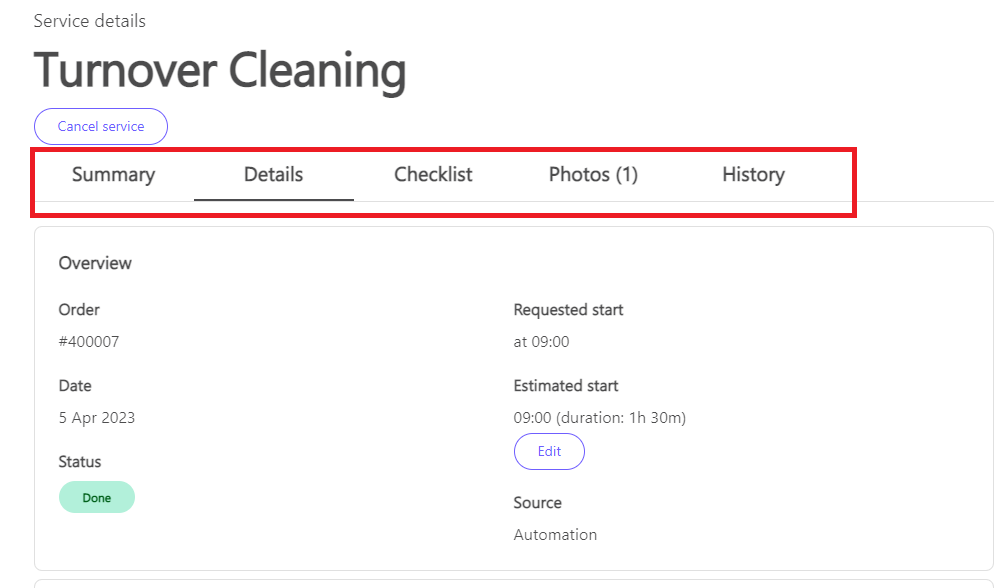
1. Come navigare nel Riepilogo servizi (Sintesi)
ATTENZIONE: Questa scheda all'interno di Informazioni sul servizio è disponibile solo per i servizi con stato Done, il che significa che il lavoro è già stato avviato e terminato.
con le seguenti informazioni:
- Ora di inizio del servizio
- Ora in cui il servizio è terminato
- Durata
- Foto caricate
- Checklist delle attività eseguite (la lChecklist verrà richiesta direttamente nell'app mobile)
NOTA: Quando il lavoro è completato, i Supervisori e gli Operatori dovranno controllare le attività dalla Checklist del servizio nella loro app mobile Doinn Operations.
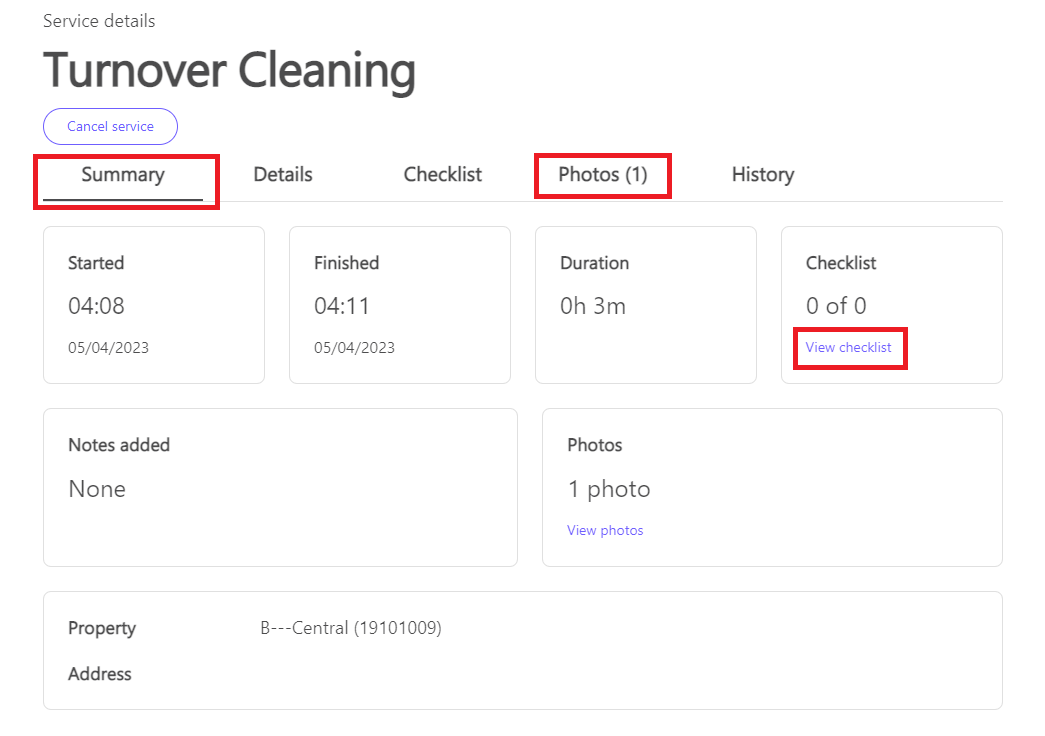
2. Come navigare nei dettagli del servizio
All'interno dei dettagli del servizio sono presenti 4 sezioni principali:
1. Panoramica
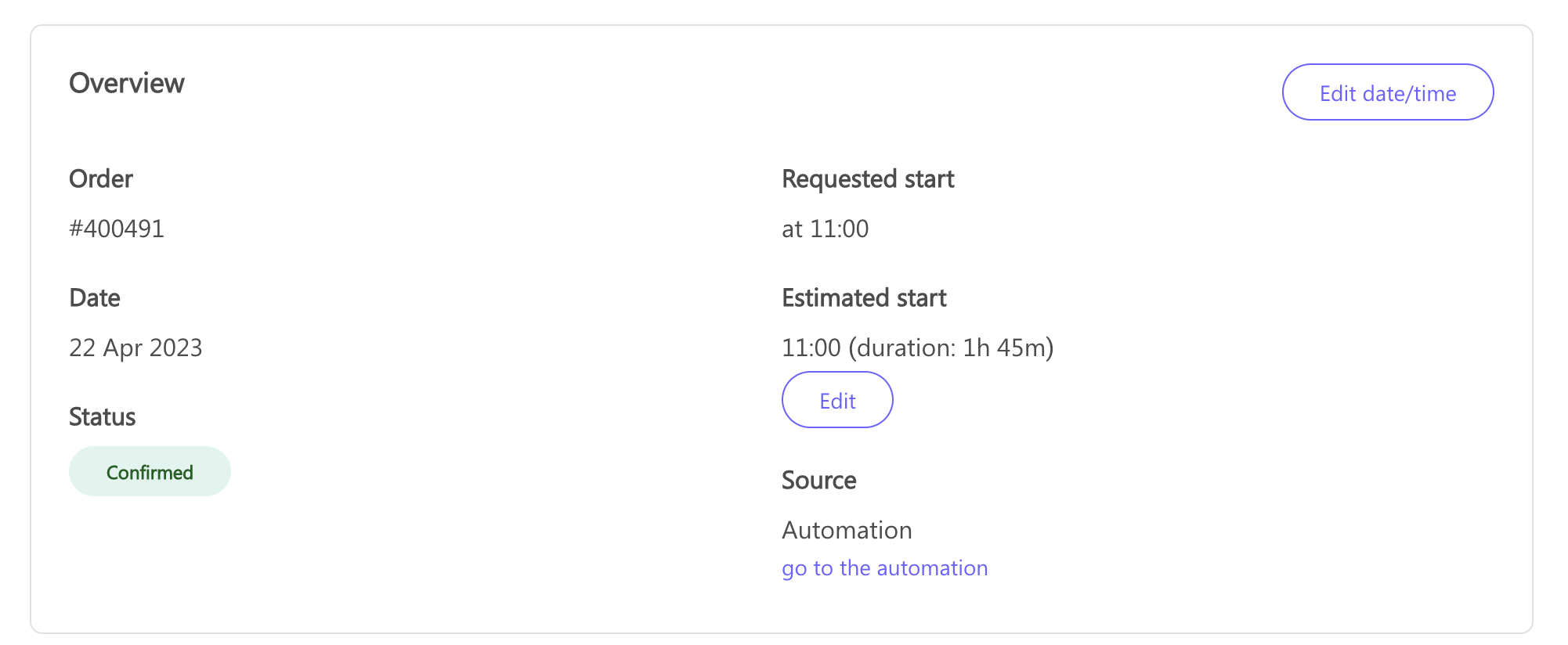
-
- Numero di Ordine
- Data - È possibile modificare la data facendo clic sul pulsante Modifica data/ora.
-
- Inizio richiesto
- Inizio stimato - è l'orario di inizio reale (aggiornato dagli operatori/supervisori o dal fornitore). È possibile modificare questo orario direttamente qui, facendo clic sul pulsante Modifica.
- Stato
- Fonte (Manuale/Automazione)
2. Propietá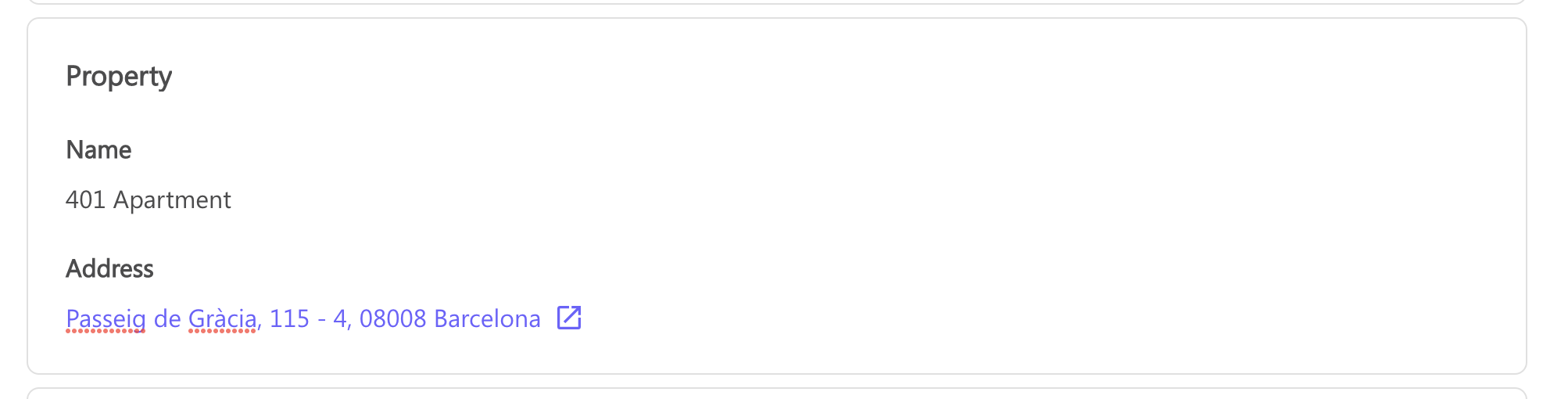
-
- Nome della proprietà
- Indirizzo della proprietà - Qui è possibile aprire una nuova scheda di Google Maps direttamente con l'indirizzo.
- Istruzioni per la proprietà
3. Servizi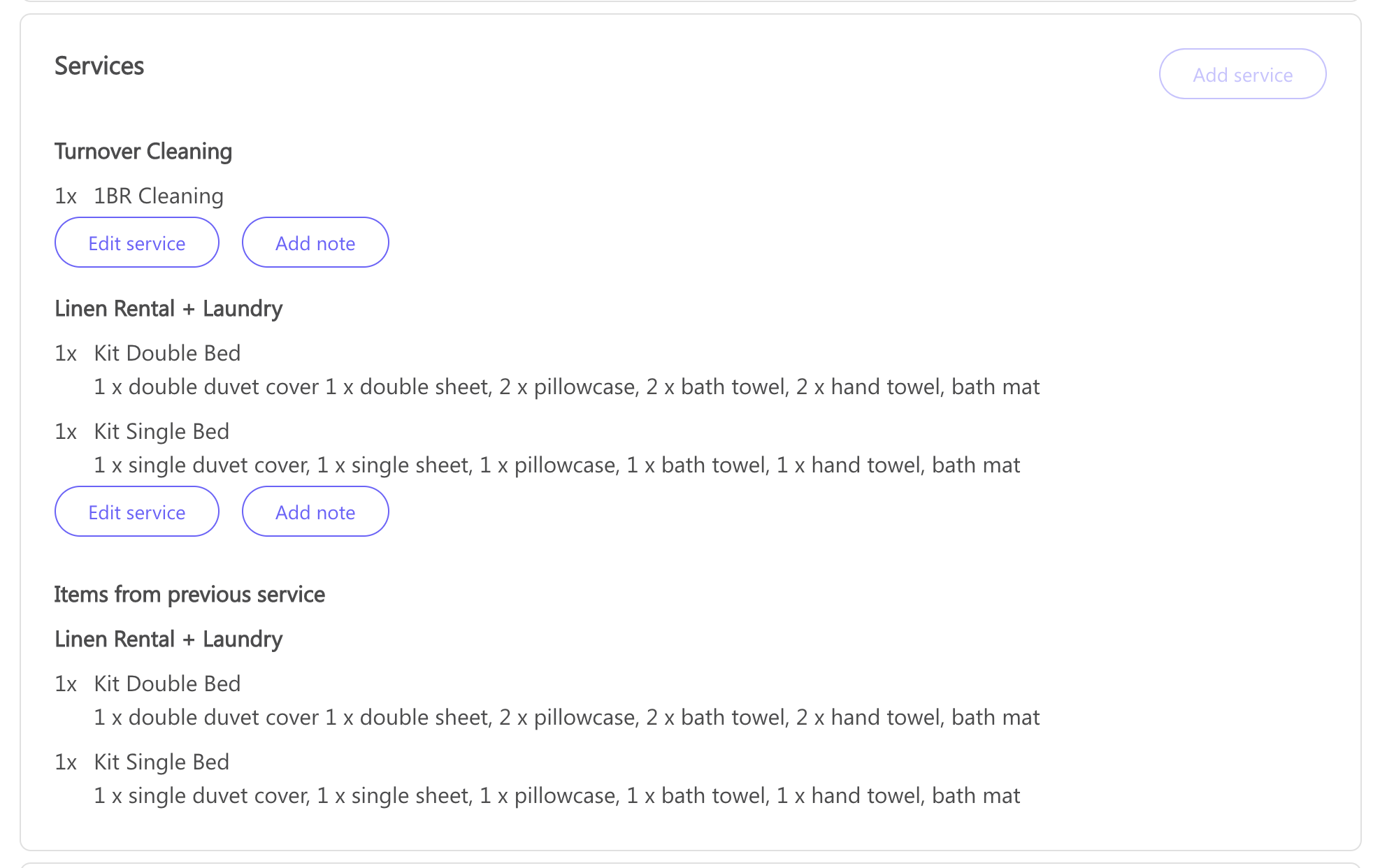
-
- Tipo di servizio
- Numero di servizio
- Modifica servizio
- Aggiungi una nota al servizio
4. Persone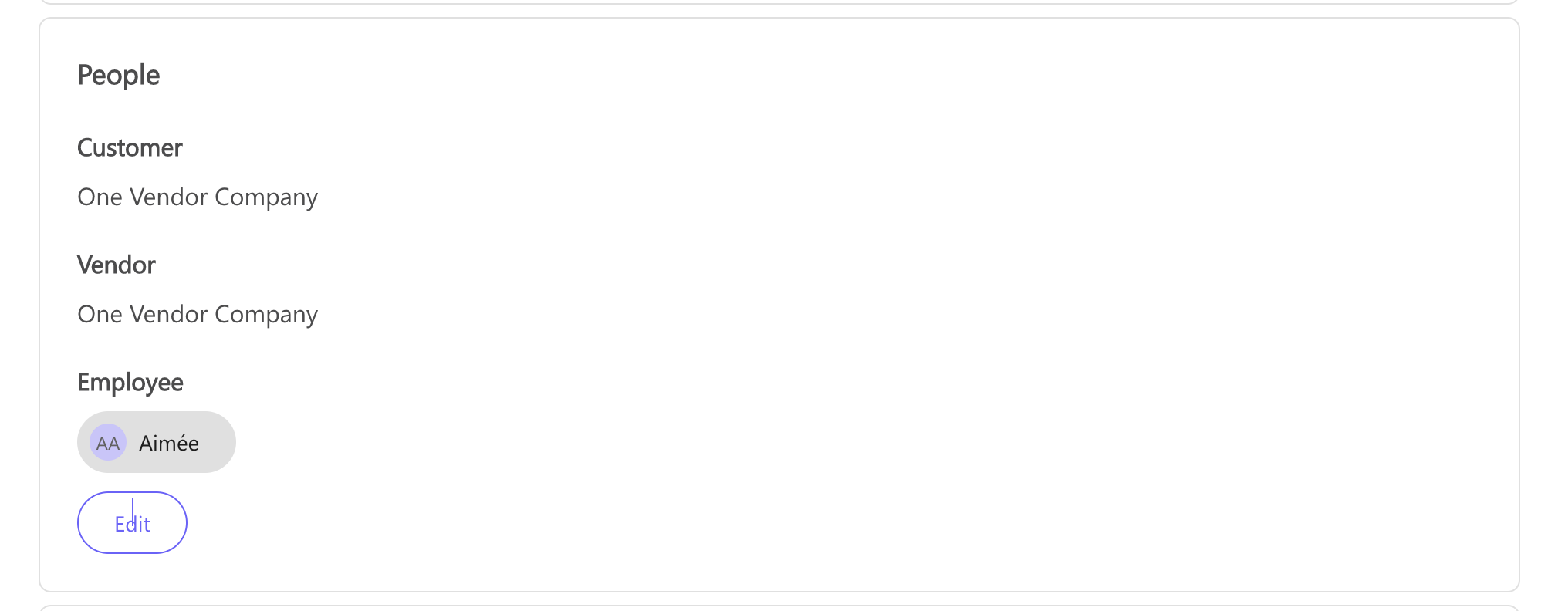
-
- Cliente
- Fornitore
- Dipendente o squadra assegnata - è possibile assegnare persone o team da qui
3. Come navigare nelle checklist del servizio
Quando viene applicata una checklist, la si vedrà visualizzata nei dettagli del servizio sotto la scheda Checlkist. Clicca su di essa per scoprire tutte le attività che richiedono una conferma. Vedi l'esempio seguente.
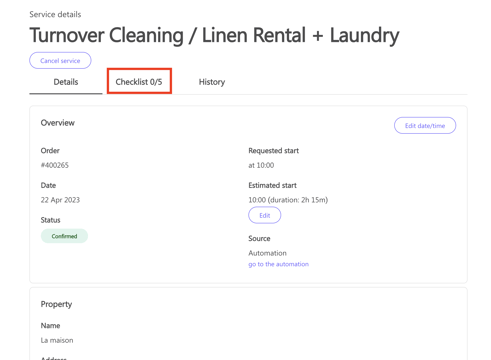
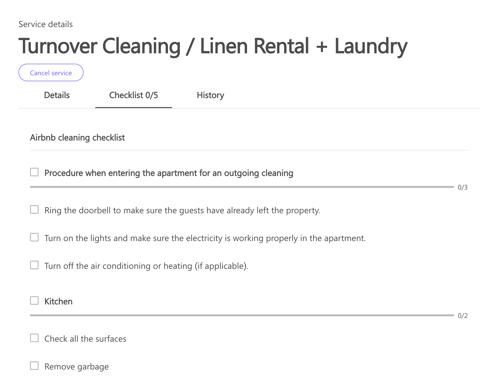
Quando termina il servizio, l'addetto deve controllare tutti i compiti confermando l'esecuzione
ATTENZIONE: se il servizio viene creato manualmente o non automatizzato includendo una checklist, il servizio viene creato senza checklist. Assicurati quindi di includere la checklist nelle automazioni o aggiungerla al servizio creato manualmente, se necessario!
4. Come navigare nelle Foto del servizio
Per vedere le foto caricate dopo l'esecuzione del servizio, basta cliccare sulla scheda Foto.
Cliccaci per vedere le foto caricate dall'addetto.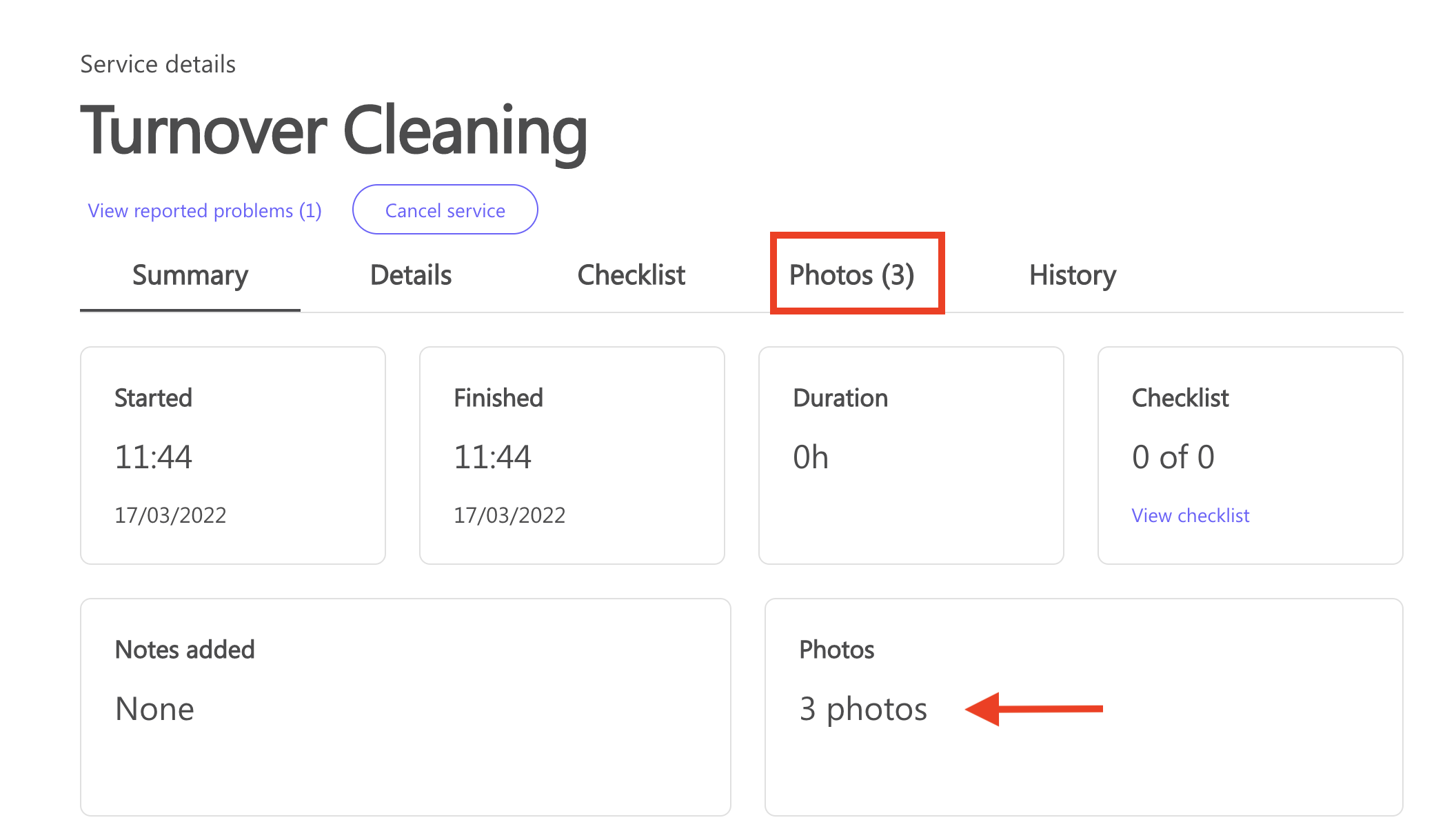
ATTENZIONE: Questa scheda all'interno di Informazioni sul servizio è disponibile solo per i servizi con stato Done, il che significa che il lavoro è già stato avviato e terminato.
5. Come leggere lo storico degli interventi di assistenza
Ciascuna nuova azione e la data e l'ora di servizio saranno aggiunte allo storico del servizio.
Controlla la scheda Storico come mostrato nell'immagine seguente.
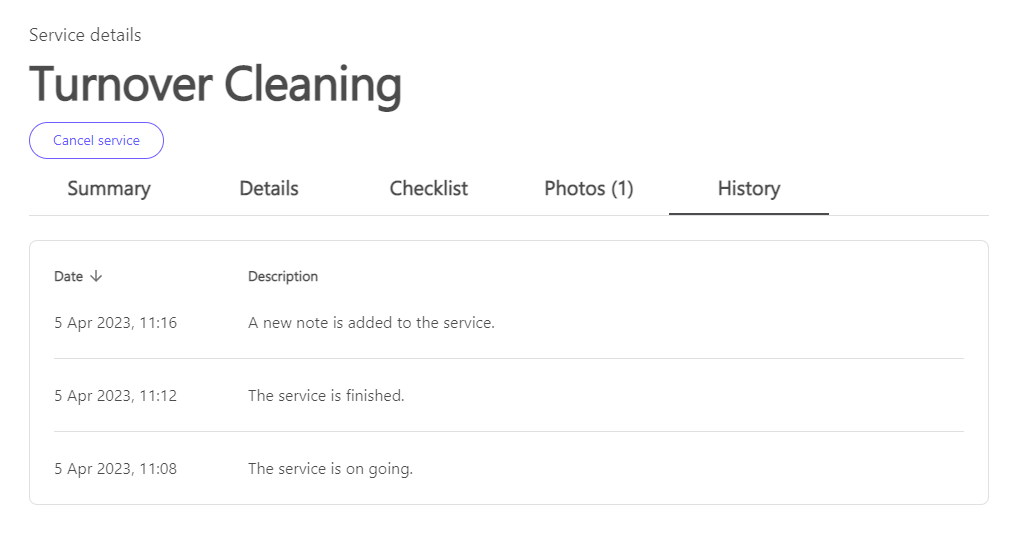
6. Annullare un servizio
È possibile annullare un servizio direttamente all'interno dei dettagli di ciascun servizio:
1. Clicca su Annullamento del servizio
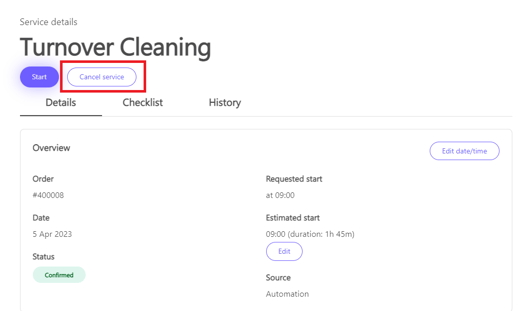
Il sistema chiederà un motivo per l'annullamento. Aggiungi una nota e clicca Annullamento del servizio
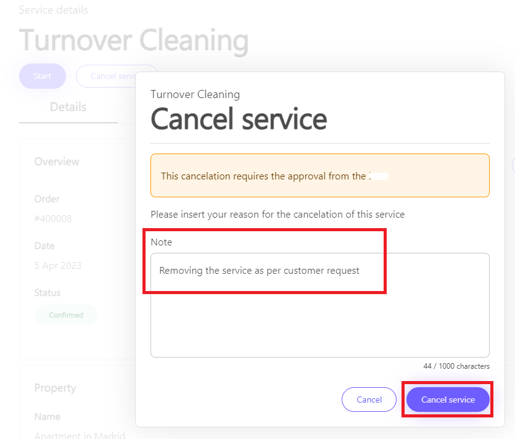
3. L'altra parte (cliente o fornitore esterno) riceverà una richiesta di modifica del servizio da approvare o rifiutare.
ATTENZIONE: I servizi in stato di attesa non vengono considerati per l'esecuzione. È importante che i servizi vengano accettati o rifiutati
ATTENZIONE: se dopo un certo periodo di tempo l'account esterno (cliente o fornitore di servizi) non accetta/rifiuta il servizio, assicurati di parlare con loro perché lo facciano.
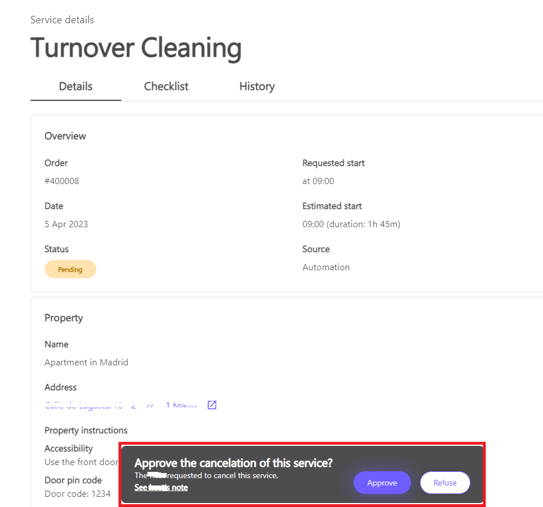
![logo_horizontal_negative_v2_help_center-3.png]](https://help.doinn.co/hs-fs/hubfs/logo_horizontal_negative_v2_help_center-3.png?height=50&name=logo_horizontal_negative_v2_help_center-3.png)